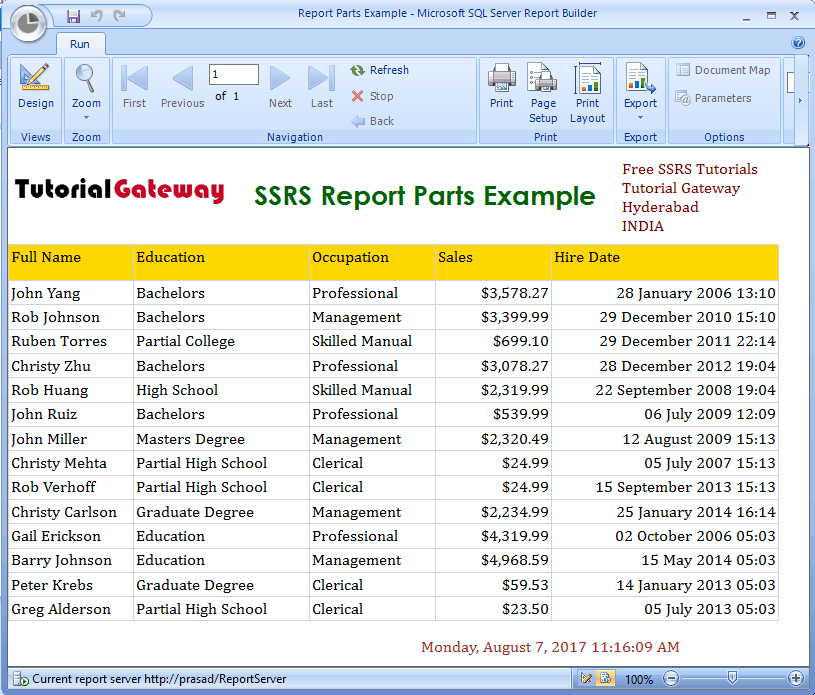SSRS 中的报表部件可帮助您在多个报表中重复使用报表或报表项。在本文中,我们将向您展示如何创建和发布 SSRS 报表部件、如何重复使用它们以及如何通过示例更新现有的报表部件。
为了演示在 SSRS 中创建报表部件的步骤,我们将使用下面展示的先前生成的报表。请参阅“格式化 SSRS 报表中的日期和时间”一文以了解报表数据,并查看“在 SSRS 报表中添加矩形”一文以了解矩形配置。
我将向您展示报表预览。如您所见,这是一个普通的 表格报表,具有格式化的日期和时间,并且顶部有一个地址(在矩形内)。如果您在报表生成器中创建报表时遇到任何困难,请参阅“在报表生成器中创建新报表”一文以了解相关内容。
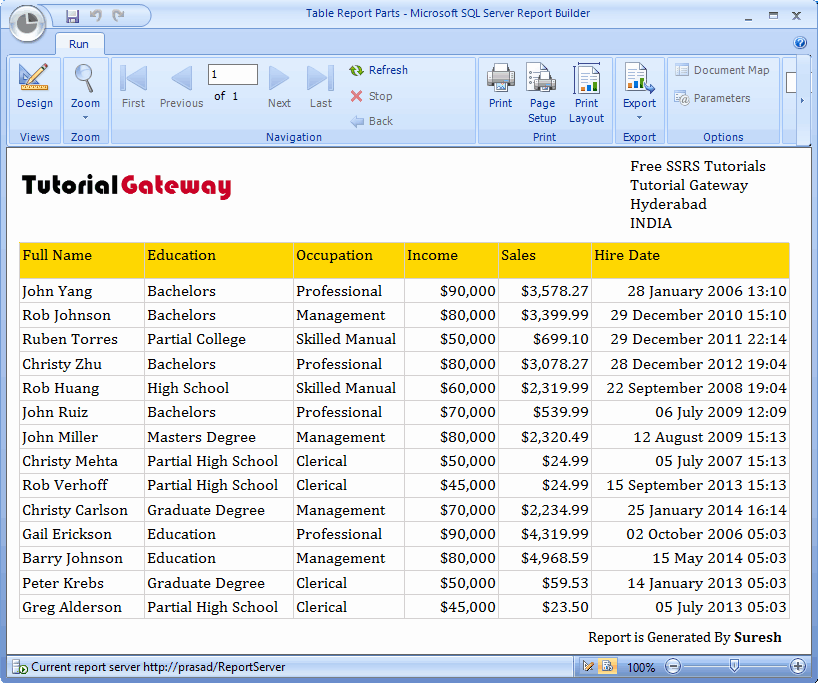
在 SSRS 中发布报表部件
从 报表生成器 发布报表部件非常容易。为此,请从菜单中单击“发布报表部件”选项。

选择“发布报表部件”按钮会打开一个弹出窗口,其中包含两个选项。始终建议选择第二个选项,因为它能让您更深入地控制您正在执行的操作。
- 使用默认设置发布所有报表部件。
- 发布前预览和修改报表部件。
选择第二个选项后,将显示一个名为“发布报表部件”的新窗口。此处将显示 SSRS 中可用报表部件的列表。上述报表是 Logo、表格(员工信息)和矩形(地址)的组合。
我将展开每个报表部件,以便您可以预览它们。请添加一个准确描述报表部件功能的描述。完成预览后,请勾选所需的报表部件,然后单击“发布”按钮。此处,我们选择了所有三个可用的报表部件。
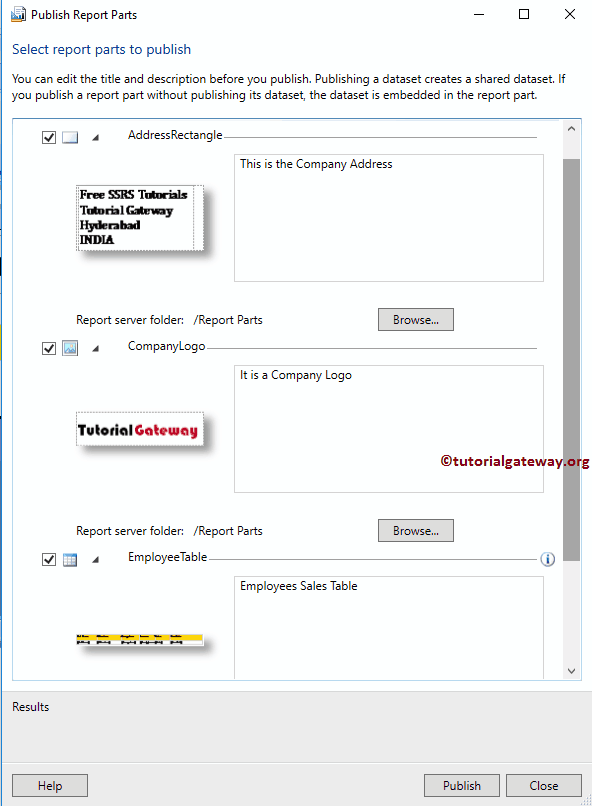
单击“发布”按钮后,将显示一条消息。该消息会显示成功发布和失败的报表部件数量。
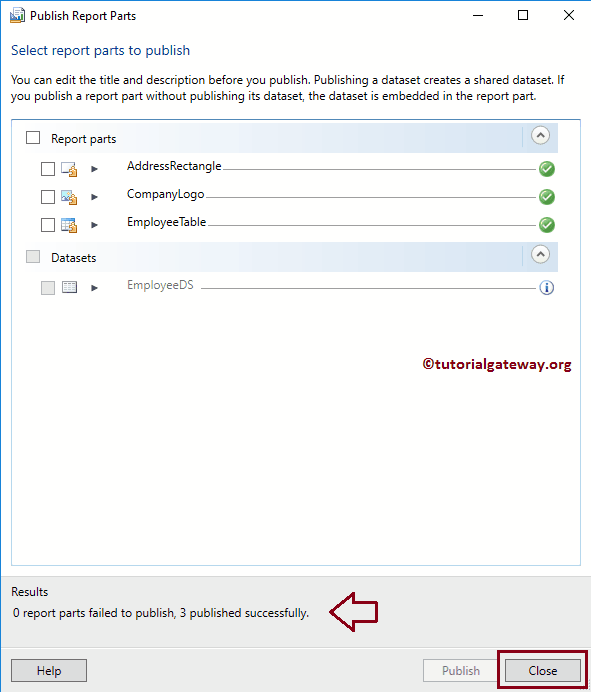
在 SSRS 报表中使用报表部件
在本例中,我们将向您展示如何使用报表部件。为此,我们需要一个空的报表。所以请打开报表生成器,选择“新建报表”选项卡,然后选择“空报表”选项。
如我们在下面所示,我们添加了标题“SSRS 报表部件示例”,并在页脚添加了执行时间。除此之外,我们还格式化了文本。
要使用现有的报表部件或 报表项,请转到“插入”选项卡,然后单击“报表部件”按钮。
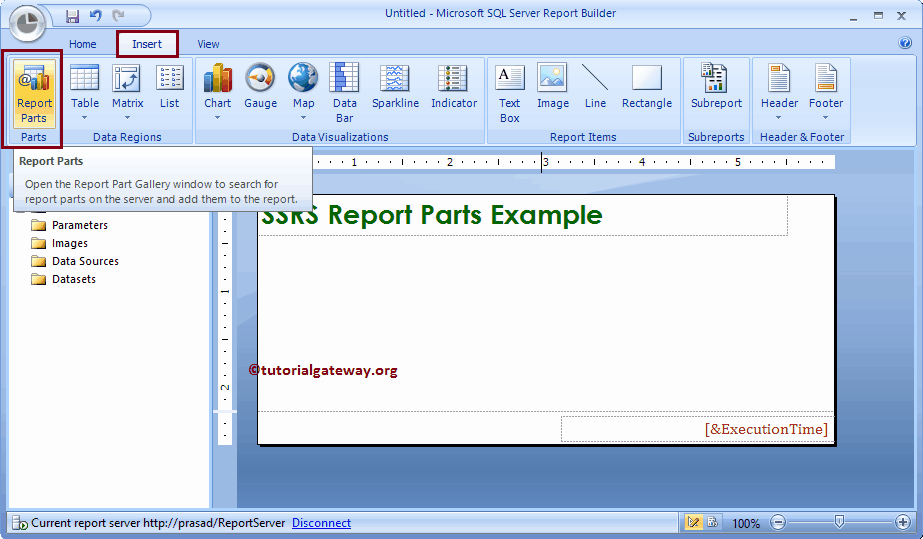
单击“报表部件”选项卡会打开一个名为“报表部件库”的新窗口。您可以使用此窗口搜索报表管理器中存在的报表部件。
我来搜索员工表格。一旦找到所需的报表部件,双击它就会自动将其添加到设计器窗口中。
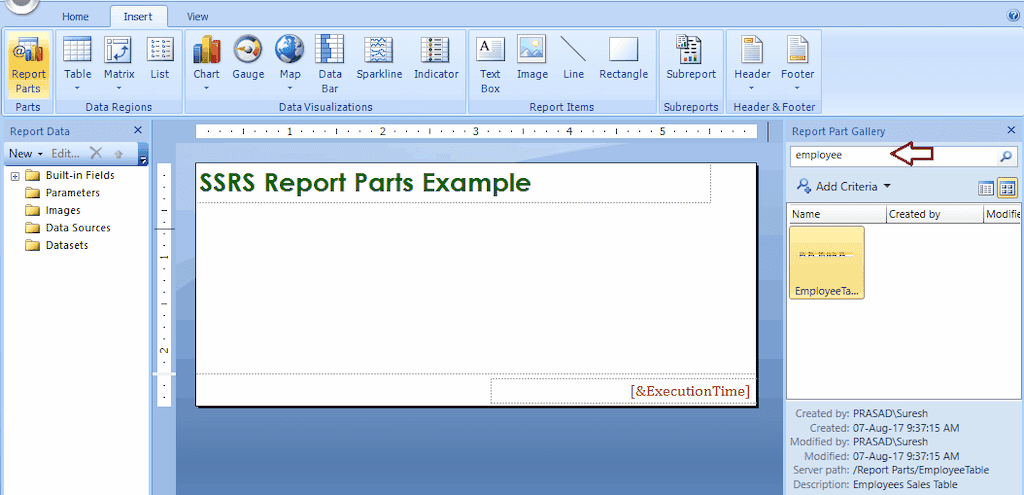
您也可以搜索公司!
从下面的屏幕截图中可以看出,我们刚刚将所有现有的报表部件(表格、矩形、图像)添加到这个新的空白报表中。
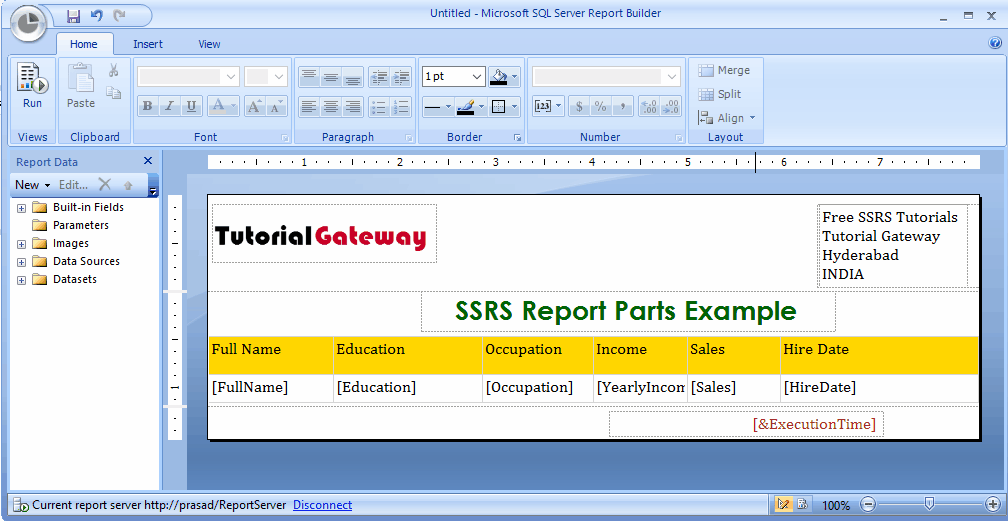
我将向您展示报表预览。
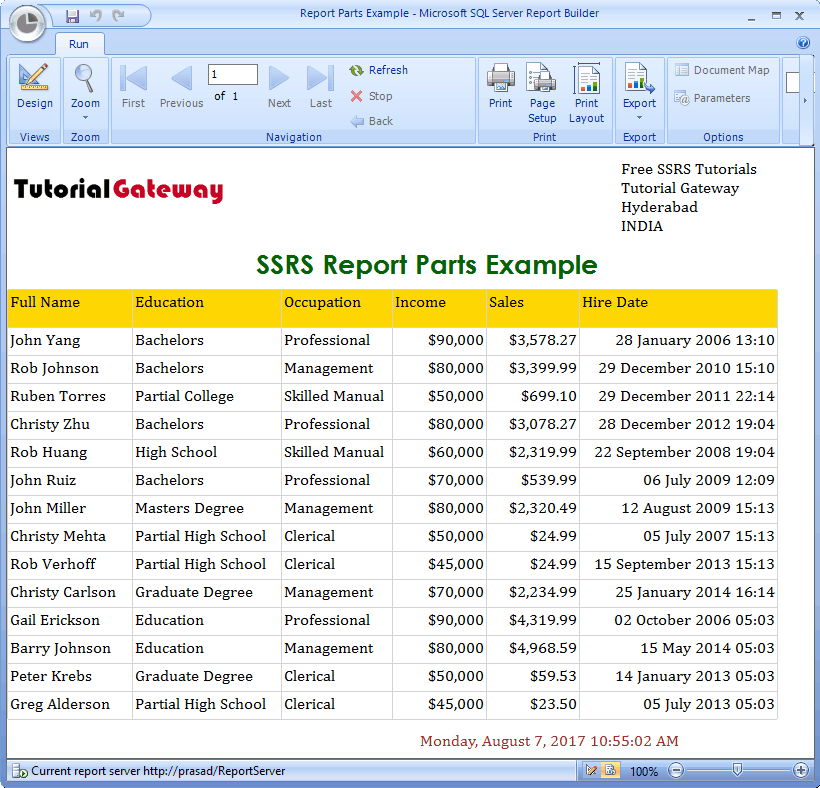
我将向您展示如果我更改地址颜色会发生什么。请记住,您在此报表中做的任何更改都仅限于此。但是,如果您发布报表部件,则主报表部件将更新。
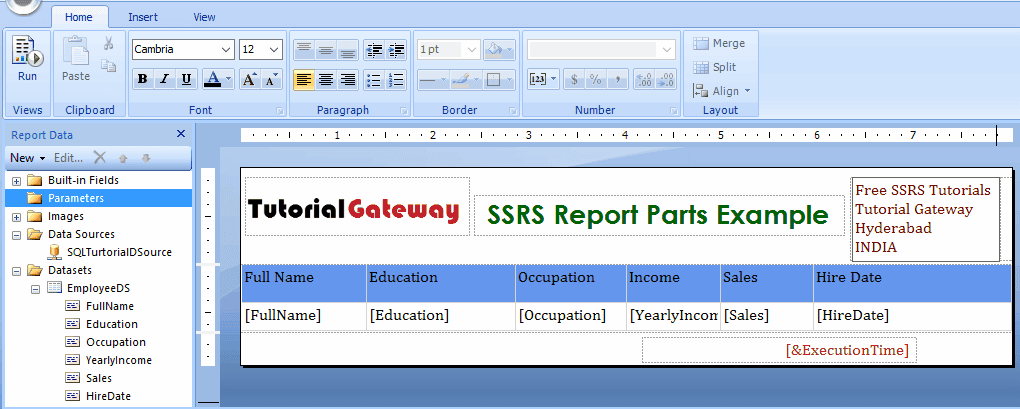
现在,我将向您展示从此报表中发布报表部件会发生什么。
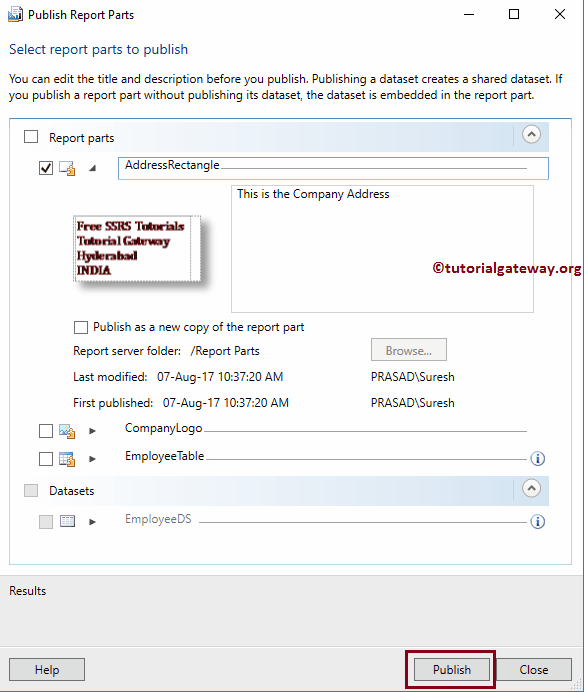
我认为我忘了提到报表部件文件夹。当您第一次发布报表部件时,报表管理器会自动添加一个名为“报表部件”的新文件夹。该文件夹将保存我们一生中发布的所有报表部件。
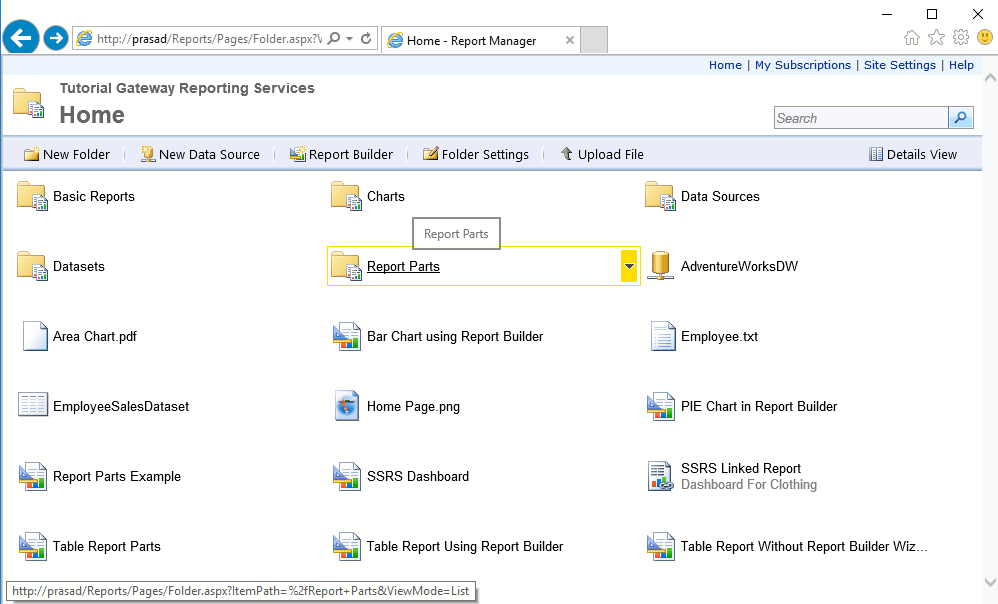
我将向您展示“报表部件”文件夹中的报表部件。
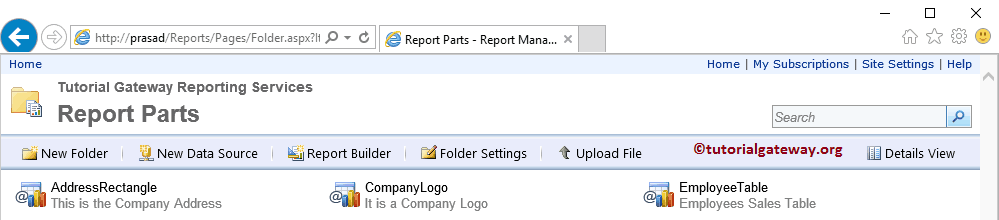
我将添加地址报表部件,以检查报表部件是否已更新。从下面的屏幕截图中可以看出,它正在显示更新后的地址(文本颜色为红色)。
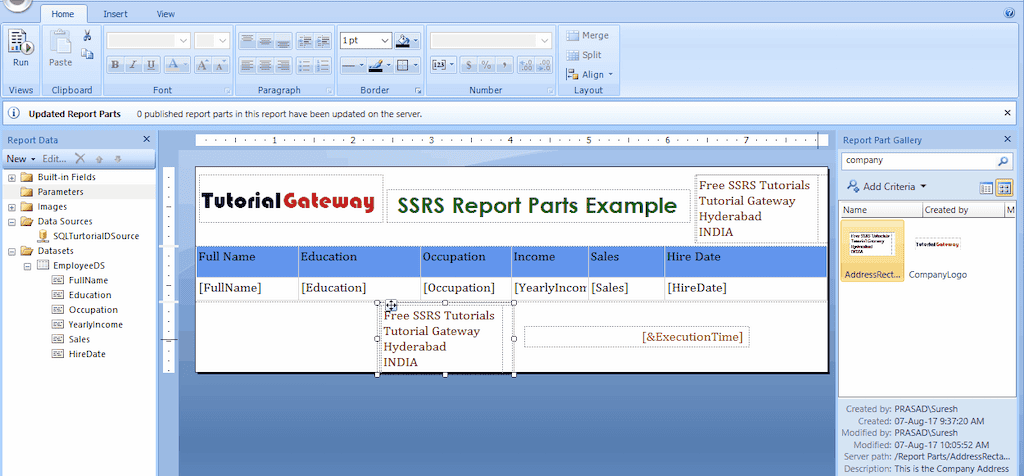
更新 SSRS 中的报表部件
我将打开原始报表。在本例中,我们将对该表格进行一些更改,并向您展示其对依赖报表的影响。如您所见,我们已删除“年收入”列。接下来,我们发布了 SSRS 报表部件。
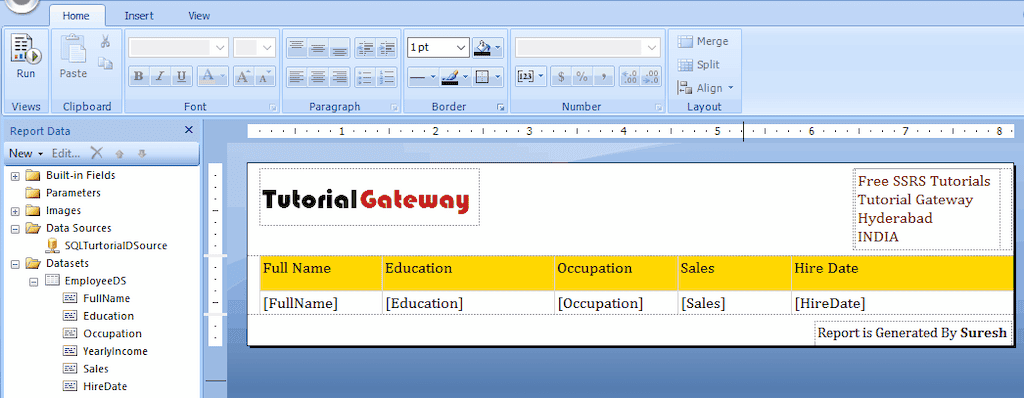
如果您希望该更新反映在依赖报表中,请在第二个报表中,从主菜单中单击“检查更新”选项。
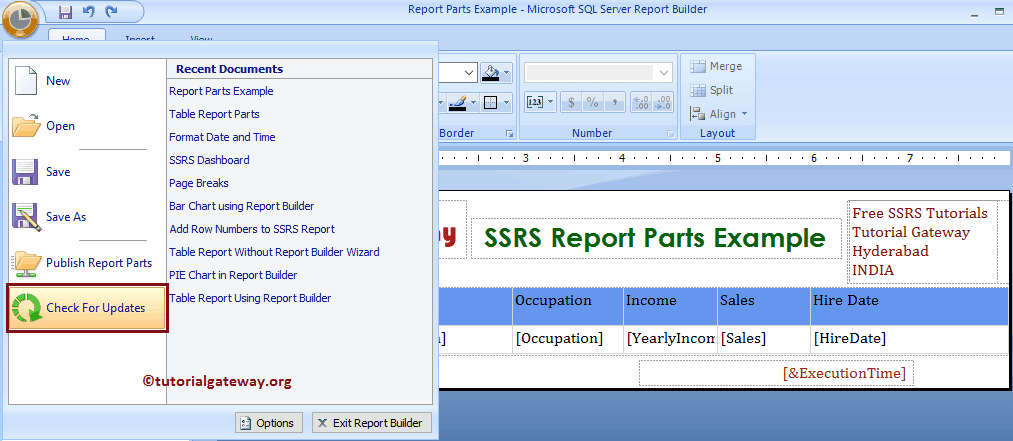
单击“检查更新”选项会显示一条新消息。如果存在任何报表部件更新,“查看更新”按钮将会显示。否则,它会显示一条消息:“0 个可用更新”。
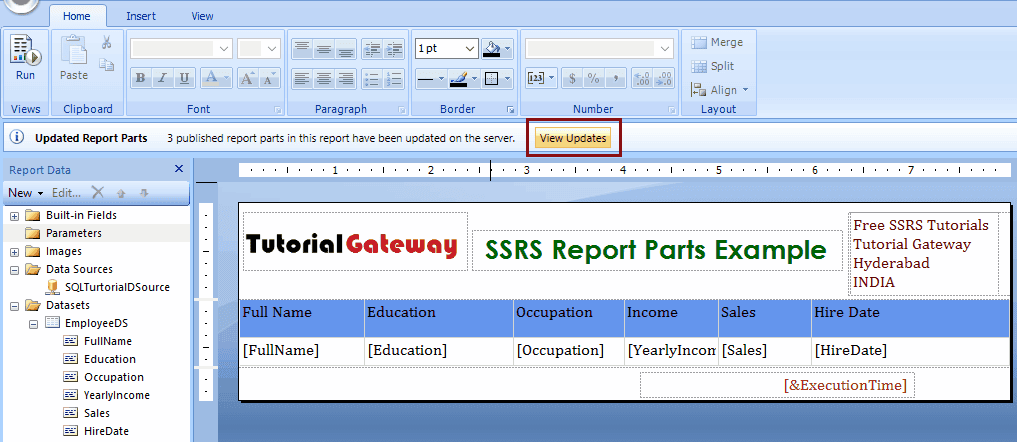
单击“查看更新”按钮后,将打开一个名为“更新报表部件”的新窗口。它将显示可用的报表部件更新。
如果您勾选“当此报表部件在服务器上更新时通知我”选项,则报表生成器会自动询问您更新。请选择您想更新的报表部件。此处,我们选择 SSRS 中的所有报表部件。
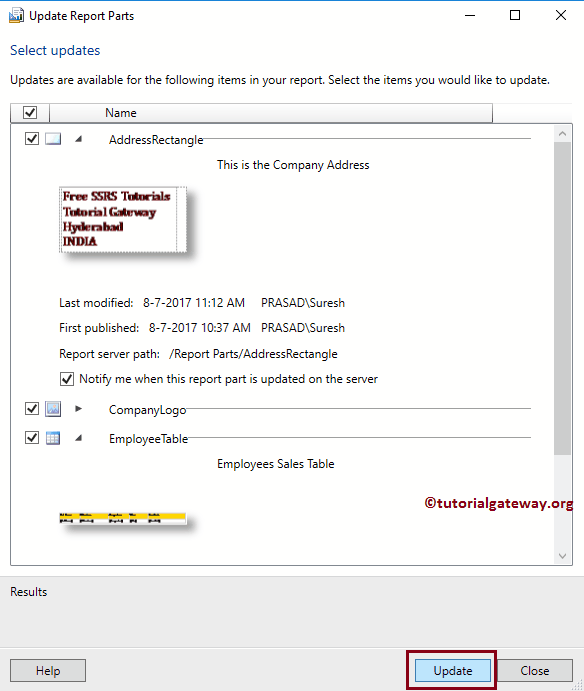
从下面的屏幕截图中可以看出,员工表格已通过新报表部件(无年收入列)更新。我将向您展示 SSRS 报表部件预览。